怎么关闭Windows7自动更新
相关话题
当Windows7系统在自动更新的时候会占用C盘空间,那么怎么关闭Windows7自动更新呢?今天小编与大家分享下关闭Windows7自动更新的具体操作步骤,有需要的朋友不妨了解下。
关闭Windows7自动更新方法
第1步:鼠标右击桌面上的“计算机”图标,在弹出的功能菜单中选择【属性】。

第2步:之后会弹出系统信息窗口,点击窗口左下角的【Windows Update】按钮。

第3步:这就是系统更新控制页面,图示是小编的系统更新,足足100多个,有没有吓一跳?这得按多长时间啊!!!那怎么关闭呢?点击左侧的【更改设置】按钮。

第4步:在这个窗口,将重要更新的安装方式设置为“从不检查更新(不推荐)”,从此就可以一劳永逸了。当然,从不检查也有点过分,应该尽量让自己掌控安装进度,因此也可选“检查更新,但是让我选择是否下载和安装更新”。

第5步:这里设置了“从不检查更新(不推荐)”,但只是针对以后的更新来说的,对于本次已经检查出来的更新是没有效果的哦,如图所示。如果这次也不想安装怎么办?可以点击对应的更新来选择,如此处点击【67个重要更新可用】或【39个可选更新可用】。

第6步:在更新选择界面,点击全选按钮,取消所有更新的选择,即一个更新都不选。

第7步:取消掉所有更新后,就会看到图示界面,这意味着,从这一刻开始,咱们就可以远离更新的困扰了。要再启用Windows更新,可以按这个步骤来,将重要更新设回“自动安装更新(推荐)”即可。
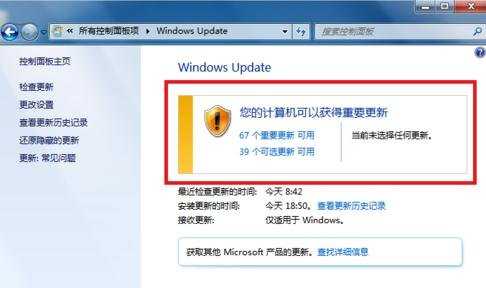
打开控制面板,单击“Windows Update”,然后单击“更改设置”,在重要更新那里选择“从不检查更新”这样样的话,系统会提示关闭了自动更新,可以将其关闭,打开操作中心-安全,找到“Windows Update”,然后单击“关闭有关Windows Update的信息”有必要的话,我们还可以关闭自动更新服务,方法是点击开始菜单中的运行,如果没有运行,可以同时按键盘上的Win键和R键来调出运行,输入“services.msc”找到Windows Update,双击,将“启动类型”改为“禁用”,然后单击“停止” 注:关闭服务可以导致360补丁也无法安装和检测。

怎么关闭Windows7自动更新的评论条评论